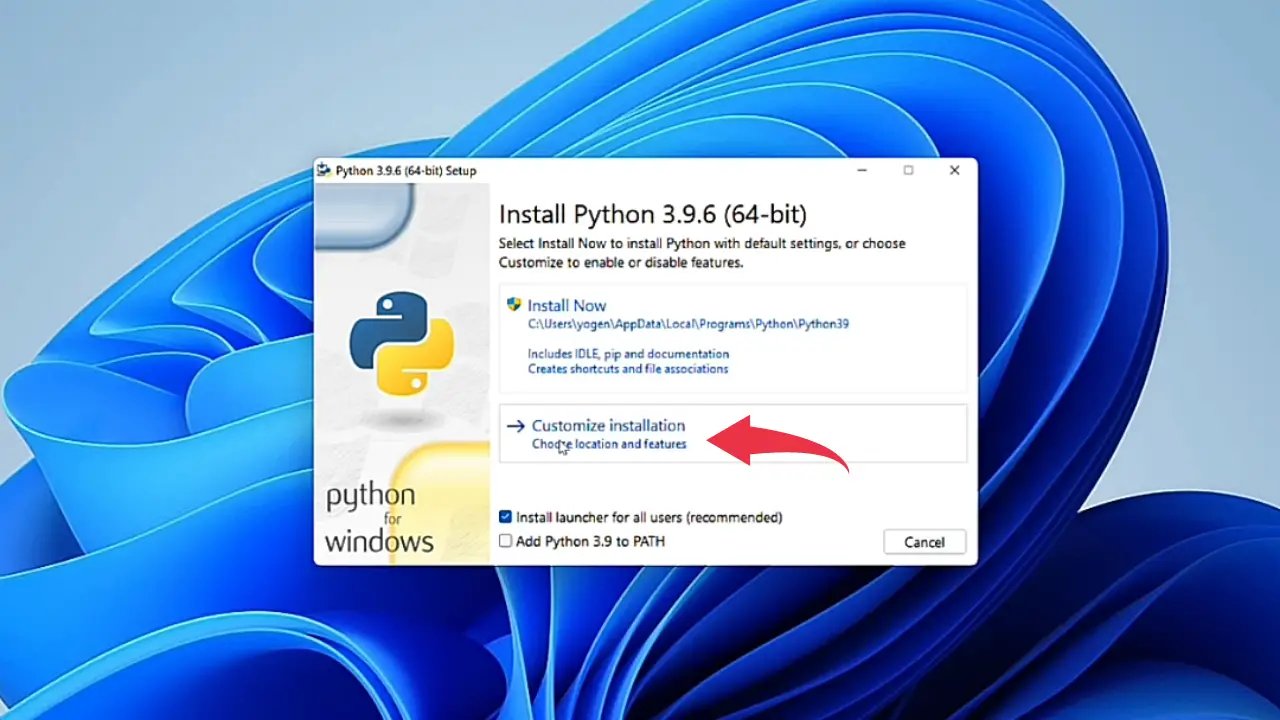Cài đặt Python và thư viện python-telegram-bot trên Windows, macOS, Linux
Trong thời đại công nghệ hiện nay, việc tự động hóa các công việc thường ngày, đặc biệt là trên các nền tảng nhắn tin như Telegram, đã trở thành một phần quan trọng trong việc tối ưu hóa công việc và tiết kiệm thời gian. Với Python và thư viện python-telegram-bot, bạn có thể dễ dàng tạo ra các bot Telegram phục vụ cho mục đích cá nhân hoặc doanh nghiệp. Tuy nhiên, không phải ai cũng biết cách cài đặt và thiết lập môi trường để bắt đầu với Python và python-telegram-bot. Bài viết này sẽ hướng dẫn chi tiết cách cài đặt Python và thư viện python-telegram-bot trên các hệ điều hành phổ biến: Windows, macOS và Linux.
1. Python là gì và tại sao lại cần thư viện python-telegram-bot?
Python là một ngôn ngữ lập trình mạnh mẽ và linh hoạt, được sử dụng rộng rãi trong nhiều lĩnh vực như phát triển web, phân tích dữ liệu, học máy, và đặc biệt là phát triển bot cho các nền tảng như Telegram. Một trong những lý do Python trở nên phổ biến là cú pháp đơn giản và dễ học, giúp các lập trình viên có thể nhanh chóng phát triển các ứng dụng mà không phải lo lắng quá nhiều về chi tiết kỹ thuật.
Thư viện python-telegram-bot là một công cụ mạnh mẽ giúp bạn dễ dàng tạo ra và quản lý bot trên nền tảng Telegram. Thư viện này cung cấp các API, giúp việc gửi tin nhắn, nhận tin nhắn và xử lý các yêu cầu trở nên đơn giản hơn bao giờ hết. Bằng cách sử dụng Python kết hợp với python-telegram-bot, bạn có thể xây dựng một loạt các bot tự động hóa các tác vụ như gửi thông báo, thu thập dữ liệu từ người dùng, hay thậm chí quản lý nhóm trên Telegram.
2. Cài đặt Python trên Windows
Để bắt đầu sử dụng Python và thư viện python-telegram-bot trên Windows, bước đầu tiên là cài đặt Python trên hệ điều hành của bạn. Dưới đây là hướng dẫn chi tiết cách cài đặt Python trên Windows:
2.1. Tải Python
Truy cập trang web chính thức của Python tại https://www.python.org/downloads/ và tải phiên bản Python 3 mới nhất cho Windows. Lưu ý rằng bạn nên chọn phiên bản Python 3.x thay vì Python 2.x, vì Python 2 đã không còn được hỗ trợ.
2.2. Cài đặt Python
Sau khi tải xong file cài đặt, bạn mở file .exe và bắt đầu quá trình cài đặt. Một điểm quan trọng mà bạn cần lưu ý là chọn ô “Add Python to PATH” trong cửa sổ cài đặt để tiện cho việc sử dụng Python từ Command Prompt sau này.
2.3. Kiểm tra cài đặt Python
Để kiểm tra xem Python đã được cài đặt thành công chưa, mở Command Prompt (cmd) và gõ lệnh sau:
python --version
Nếu mọi thứ đã được cài đặt đúng cách, bạn sẽ thấy thông báo với phiên bản Python hiện tại. Nếu không, bạn có thể cần phải kiểm tra lại quá trình cài đặt hoặc PATH của Python.
3. Cài đặt python-telegram-bot trên Windows
Sau khi cài đặt Python, bước tiếp theo là cài đặt thư viện python-telegram-bot. Bạn có thể dễ dàng thực hiện điều này bằng cách sử dụng công cụ quản lý gói pip, có sẵn trong Python.
3.1. Cài đặt python-telegram-bot qua pip
Để cài đặt python-telegram-bot, bạn mở Command Prompt và chạy lệnh sau:
pip install python-telegram-bot --upgrade
Lệnh này sẽ tải và cài đặt thư viện python-telegram-bot từ PyPI (Python Package Index) và tự động cài đặt tất cả các phụ thuộc cần thiết. Nếu bạn có nhiều phiên bản Python được cài trên máy tính, bạn có thể cần phải dùng lệnh sau để đảm bảo cài đặt đúng phiên bản Python:
python -m pip install python-telegram-bot --upgrade
3.2. Kiểm tra cài đặt python-telegram-bot
Để đảm bảo rằng thư viện python-telegram-bot đã được cài đặt thành công, bạn có thể kiểm tra bằng cách mở Python trong Command Prompt và thử nhập lệnh sau:
import telegram
Nếu không có lỗi nào xuất hiện, điều này chứng tỏ thư viện đã được cài đặt thành công và bạn đã sẵn sàng để bắt đầu phát triển bot Telegram của riêng mình!
4. Cài đặt Python trên macOS
Đối với người dùng macOS, việc cài đặt Python cũng không quá phức tạp. Dưới đây là hướng dẫn chi tiết cho các bước cài đặt Python trên macOS:
4.1. Tải Python
Giống như trên Windows, bạn có thể tải Python từ trang chính thức tại https://www.python.org/downloads/. Tuy nhiên, trên macOS, bạn cũng có thể sử dụng Homebrew, một công cụ quản lý gói phổ biến trên macOS, để cài đặt Python.
4.2. Cài đặt Python qua Homebrew
Nếu bạn chưa cài đặt Homebrew, hãy làm theo hướng dẫn trên trang chủ của Homebrew tại https://brew.sh/ để cài đặt. Sau khi cài đặt xong Homebrew, bạn chỉ cần mở Terminal và gõ lệnh sau:
brew install python
Lệnh này sẽ cài đặt Python 3 và tất cả các công cụ cần thiết cho việc sử dụng Python trên macOS.
4.3. Kiểm tra cài đặt Python trên macOS
Để kiểm tra xem Python đã được cài đặt thành công chưa, mở Terminal và gõ lệnh sau:
python3 --version
Điều này sẽ hiển thị phiên bản Python 3 đã được cài đặt trên hệ thống của bạn. Nếu bạn thấy thông báo về phiên bản Python, bạn đã sẵn sàng để tiếp tục với các bước tiếp theo.
5. Cài đặt python-telegram-bot trên macOS
Giống như trên Windows, sau khi cài đặt Python trên macOS, bạn sẽ cần phải cài đặt thư viện python-telegram-bot để bắt đầu tạo các bot trên Telegram.
5.1. Cài đặt python-telegram-bot qua pip3
Trên macOS, bạn sẽ sử dụng pip3 để cài đặt python-telegram-bot. Mở Terminal và chạy lệnh sau:
pip3 install python-telegram-bot --upgrade
Lệnh này sẽ cài đặt thư viện python-telegram-bot cho Python 3. Nếu bạn gặp phải vấn đề với pip3, có thể cần phải kiểm tra lại phiên bản của Python và pip.
5.2. Kiểm tra cài đặt python-telegram-bot trên macOS
Để kiểm tra cài đặt, bạn có thể mở Python trong Terminal và gõ lệnh sau:
import telegram
Nếu không có lỗi nào xuất hiện, thư viện python-telegram-bot đã được cài đặt thành công.
6. Cài đặt Python trên Linux
Linux là một hệ điều hành phổ biến cho các lập trình viên, và cài đặt Python trên Linux cũng rất đơn giản. Dưới đây là hướng dẫn chi tiết cài đặt Python trên các bản phân phối Linux phổ biến như Ubuntu và Fedora.
6.1. Cài đặt Python trên Ubuntu/Debian
Để cài đặt Python trên Ubuntu hoặc Debian, bạn mở Terminal và gõ lệnh sau:
sudo apt update
Tiếp theo, để cài đặt Python 3, gõ:
sudo apt install python3 python3-pip
Lệnh này sẽ cài đặt cả Python 3 và pip (công cụ quản lý gói Python) cho bạn.
6.2. Cài đặt Python trên Fedora
Đối với Fedora, bạn mở Terminal và chạy lệnh sau:
sudo dnf install python3 python3-pip
Điều này sẽ cài đặt Python 3 và pip trên hệ thống Fedora của bạn.
6.3. Kiểm tra cài đặt Python trên Linux
Để kiểm tra phiên bản Python trên Linux, bạn chỉ cần mở Terminal và gõ lệnh sau:
python3 --version
Điều này sẽ hiển thị phiên bản Python 3 đã được cài đặt trên hệ thống của bạn. Nếu bạn thấy thông báo về phiên bản Python, quá trình cài đặt đã thành công.
7. Cài đặt python-telegram-bot trên Linux
Giống như các hệ điều hành khác, sau khi cài đặt Python trên Linux, bạn sẽ cần phải cài đặt thư viện python-telegram-bot để có thể bắt đầu phát triển bot Telegram. Dưới đây là các bước cài đặt python-telegram-bot trên Linux.
7.1. Cài đặt python-telegram-bot qua pip3 trên Linux
Trên Linux, bạn sẽ sử dụng pip3 để cài đặt python-telegram-bot. Mở Terminal và chạy lệnh sau:
pip3 install python-telegram-bot --upgrade
Lệnh này sẽ tải và cài đặt thư viện python-telegram-bot cho Python 3. Nếu bạn gặp phải sự cố với pip3, hãy chắc chắn rằng pip đã được cài đặt đúng cách và không bị lỗi phiên bản Python.
7.2. Kiểm tra cài đặt python-telegram-bot trên Linux
Để kiểm tra xem thư viện python-telegram-bot đã được cài đặt thành công trên Linux hay chưa, bạn có thể mở Python trong Terminal và nhập lệnh sau:
import telegram
Nếu không có lỗi nào xuất hiện, thư viện python-telegram-bot đã được cài đặt thành công và bạn có thể bắt đầu phát triển bot Telegram của mình.
8. Các vấn đề thường gặp và cách khắc phục
Trong quá trình cài đặt Python và python-telegram-bot, đôi khi bạn có thể gặp phải một số vấn đề phổ biến. Dưới đây là một số lỗi thường gặp và cách khắc phục:
8.1. Lỗi “python không nhận diện được”
Đây là một lỗi thường gặp khi Python không được thêm vào biến môi trường PATH. Để khắc phục, hãy đảm bảo rằng bạn đã chọn tùy chọn “Add Python to PATH” trong khi cài đặt Python. Nếu không, bạn có thể thêm Python vào PATH thủ công trong cài đặt hệ thống.
8.2. Lỗi “pip không tìm thấy gói python-telegram-bot”
Đôi khi, khi cài đặt python-telegram-bot, pip có thể không tìm thấy gói này. Để khắc phục, bạn có thể thử cập nhật pip bằng cách sử dụng lệnh:
python -m pip install --upgrade pip
Sau đó, thử cài đặt lại python-telegram-bot với lệnh pip như trước.
8.3. Lỗi không tương thích phiên bản Python
python-telegram-bot yêu cầu Python 3.9 hoặc phiên bản mới hơn. Nếu bạn đang sử dụng phiên bản Python cũ hơn, hãy nâng cấp lên phiên bản mới nhất. Bạn có thể kiểm tra phiên bản Python hiện tại bằng lệnh:
python --version
Để nâng cấp Python, hãy truy cập trang web chính thức của Python và tải xuống phiên bản mới nhất cho hệ điều hành của bạn.
9. Kết luận
Cài đặt Python và thư viện python-telegram-bot trên các hệ điều hành như Windows, macOS và Linux không quá khó khăn nếu bạn làm theo các bước hướng dẫn chi tiết. Sau khi hoàn tất cài đặt, bạn đã sẵn sàng để bắt tay vào việc phát triển các bot Telegram mạnh mẽ, tự động hóa các tác vụ và cải thiện hiệu suất công việc của mình.
Hãy nhớ rằng quá trình cài đặt có thể gặp phải một số vấn đề nhỏ, nhưng đừng lo lắng vì chúng dễ dàng có thể được khắc phục bằng các bước khắc phục đơn giản. Nếu bạn gặp phải vấn đề, hãy tham khảo các hướng dẫn trên trang web chính thức của Python và python-telegram-bot, hoặc tìm kiếm trên cộng đồng lập trình để nhận được sự trợ giúp từ những người có kinh nghiệm.
Với Python và python-telegram-bot, bạn sẽ có thể tạo ra các bot Telegram tự động hóa nhiều công việc một cách hiệu quả, từ việc gửi tin nhắn tự động, thu thập dữ liệu từ người dùng, cho đến quản lý các nhóm Telegram. Hãy bắt đầu hành trình phát triển bot của bạn ngay hôm nay!
Câu hỏi thường gặp (FAQ)
1. Làm thế nào để kiểm tra phiên bản Python đã cài đặt trên hệ thống của tôi?
Trên tất cả các hệ điều hành, bạn có thể mở Command Prompt (Windows), Terminal (macOS, Linux) và gõ lệnh python --version hoặc python3 --version để kiểm tra phiên bản Python hiện tại.
2. Tôi gặp vấn đề khi cài đặt python-telegram-bot, làm sao để khắc phục?
Hãy đảm bảo rằng bạn đã cài đặt pip và cập nhật pip lên phiên bản mới nhất. Sau đó, thử cài đặt lại thư viện python-telegram-bot bằng lệnh pip install python-telegram-bot --upgrade.
3. python-telegram-bot có yêu cầu phiên bản Python nào không?
python-telegram-bot yêu cầu Python 3.9 trở lên. Nếu bạn đang sử dụng phiên bản Python cũ hơn, hãy nâng cấp lên phiên bản mới nhất để sử dụng thư viện này.
4. Có thể cài đặt python-telegram-bot trên hệ điều hành nào?
python-telegram-bot có thể được cài đặt trên tất cả các hệ điều hành phổ biến như Windows, macOS và Linux.
5. Cài đặt Python có khó không?
Cài đặt Python rất đơn giản. Bạn chỉ cần tải Python từ trang web chính thức, chạy trình cài đặt và làm theo các bước hướng dẫn trên màn hình. Hãy chắc chắn rằng bạn chọn “Add Python to PATH” khi cài đặt để thuận tiện sử dụng từ Command Prompt hoặc Terminal.
Bây giờ bạn đã có thể bắt đầu phát triển bot Telegram của riêng mình và tận dụng sức mạnh của Python để tự động hóa nhiều công việc trên Telegram. Chúc bạn thành công!